카테고리 없음
2025 아이피타임(ipTIME) 포트포워딩 완벽 가이드
cultureeasy
2025. 9. 4. 23:15
반응형
1. 포트포워딩? 그게 뭔데요?
“포트포워딩은 방화벽에서 말하는 NAT 기능으로, 외부에서 집이나 사무실의 기기에 접속하려면 사용해야 하는 기능입니다.”
쉽게 말해, 공유기 앞에서 오는 요청을 '특정 장치와 포트로 안내해주는 주소 안내판' 같은 역할을 하는 거예요.
2. 간단 1분 루트 요약
준비부터 외부 접속까지 5단계로 정리했습니다!
- 내부 IP 확인 & 포트 확인 (예: SMB → 445포트)
- 포트포워딩 설정 (관리자 페이지 → 규칙 이름, 내부 IP, 포트 입력)
- 설정 적용 및 저장
- 외부에서 공인 IP:포트로 접속 테스트
- DDNS 이용 시 xxx.iptime.org:포트번호 로 접속 가능
3. 디테일한 단계별 설정 과정
① 내부 IP & 포트 준비
- 먼저 자신의 PC 내부 IP (예: 192.168.10.2)와 사용할 서비스의 포트번호(TCP 445 등)를 확인하세요.
- 저는 **공유폴더(SMB)**를 외부에서 접속하려고 할 때 TCP 445 포트를 잠깐 열어 실습했어요. (주의: 실제 서비스는 보안 위험 존재)
② 포트포워딩 설정하기


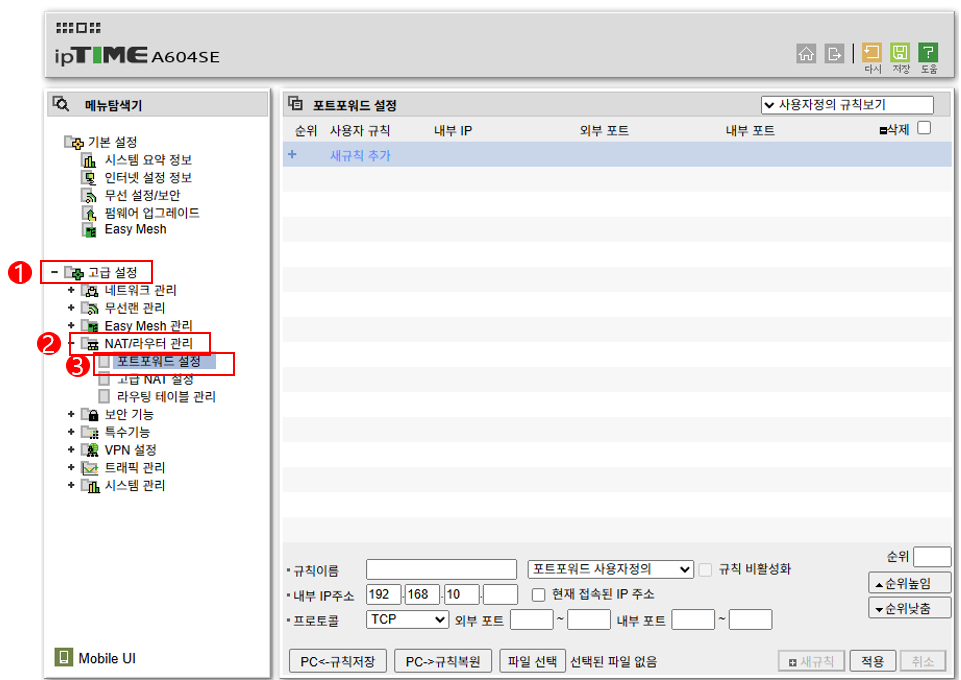
- 관리자 페이지(192.168.0.1)에 로그인 → 관리도구 → 고급 설정 → NAT/라우터 관리 → 포트포워드 설정 진입 I
- 주요 항목 입력:
- 규칙 이름: 나중에 헷갈리지 않도록
- 내부 IP: 192.168.10.2
- 포트: 외부/내부에 동일하게 445
③ 저장 & 외부 테스트
- 적용 후 저장 버튼까지 꼭 누르셔야! 설정이 저장된다는 사실, 자주 까먹게 되는 핵심이에요.
- 외부에서 접속이 안될 땐 “사설 IP”로 접근하려는 게 실수였던 경우가 많다고 해요. 반드시 공유기의 공인 IP로 접속해야 합니다. DDNS 설정 (더 편리하게!)
- 고급 설정 → 특수 기능 → DDNS 설정에서 호스트명 등록해두면,
abcd.iptime.org:445처럼 외우기 편한 주소로 접속할 수 있어요.
4. 실제 사례 감상
- 예: 공유 폴더(SMB, 445포트)를 외부에서 열어두고, 노트북에서 공인IP:445로 접속해보니 실제로 들어가지더라고요.
“와, 진짜 되는구나!” 하고 신기했었죠.
5. 이것만은 꼭 기억하세요!
요점설명
| 규칙 이름은 알아보기 쉽게 | 나중에 "이게 뭐였더라?" 하지 않으려면 |
| 반드시 적용하고 저장 | 이 단계 빼먹으면 설정이 무용지물 |
| 외부 테스트는 외부망에서 | 내부망에서 공인IP 테스트는 NAT 루프백 오류로 오해할 수 있어요 |
6. 블로그 글 정리
- '포트포워딩이란 무엇인가' → 외부에서 내부 장치 접속을 가능하게 하는 주소 안내 기능
- 설정 방법: 내부 IP 확인 → 관리자 페이지 접속 → 포트포워드 설정 → 적용 & 저장 → 외부 IP:포트로 접속 → 필요 시 DDNS 이용
- 설정 실패 원인 TOP 3: IP 변경, 적용/저장 누락, 내부망 테스트 착각
반응형